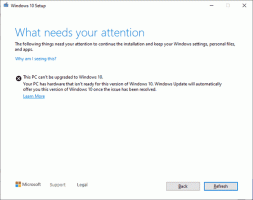Ruční synchronizace souborů offline ve Windows 10
Minule jsme viděli, jak vytvořit, změnit a odstranit plán operace synchronizace souborů offline. Dnes se podíváme na to, jak synchronizovat síťové soubory a složky s místní složka Soubory offline ručně.
reklama
Soubory offline jsou speciální funkcí systému Windows, která vám umožňuje přistupovat k souborům uloženým ve sdílené síťové složce lokálně, i když nejste připojeni k této síti. V moderní verzi systému Windows obsahuje speciální režim „Vždy offline“, který šetří vaši šířku pásma pravidelnou synchronizací souborů mezi vaším počítačem a příslušnou sdílenou sítí.
Co je funkce souborů offline
Soubory offline zpřístupňuje síťové soubory uživateli, i když je síťové připojení k serveru nedostupné nebo pomalé. Při práci online je výkon přístupu k souborům rychlostí sítě a serveru. Při práci offline se soubory načítají ze složky Soubory offline rychlostí místního přístupu. Počítač se přepne do režimu offline, když:
- Vždy offline režimu bylo povoleno
- Server je nedostupný
- Síťové připojení je pomalejší než konfigurovatelný práh
- Uživatel ručně přepne do režimu offline pomocí Pracujte offline tlačítko v Průzkumníku souborů
Poznámka: K dispozici je funkce Soubory offline
- Ve Windows 7 v edicích Professional, Ultimate a Enterprise.
- Ve Windows 8 v edicích Pro a Enterprise.
- Ve Windows 10 ve verzích Pro, Enterprise a Education vydání.
Ruční synchronizace souborů offline
Pokud chcete, můžete své offline soubory synchronizovat kdykoli. Postup je velmi jednoduchý.
Chcete-li ručně synchronizovat soubory offline ve Windows 10, Udělej následující.
- Otevřete klasiku Kontrolní panel aplikace.
- Přepněte jeho zobrazení buď na „Velké ikony“ nebo „Malé ikony“, jak je znázorněno níže.

- Najděte ikonu Centra synchronizace.

- Otevřete Centrum synchronizace a klikněte na odkaz Zobrazit synchronizační partnerství.

- Na pravé straně vyberte Offline synchronizace souborů partnerství.
- Klikněte na Synchronizovat vše tlačítko na panelu nástrojů.

- Případně můžete synchronizovat jednotlivé položky. Poklepáním na položku Soubory offline ji otevřete.
- Vyberte požadované položky a poté klikněte na tlačítko Synchronizovat na panelu nástrojů.

Jsi hotov! Soubory jsou nyní synchronizovány s vaším lokálem Soubory offline složka.
Související články:
- Povolte soubory offline ve Windows 10
- Povolte režim Vždy offline pro soubory ve Windows 10
- Vytvořte zástupce složky souborů offline ve Windows 10
- Změňte plán synchronizace souborů offline ve Windows 10